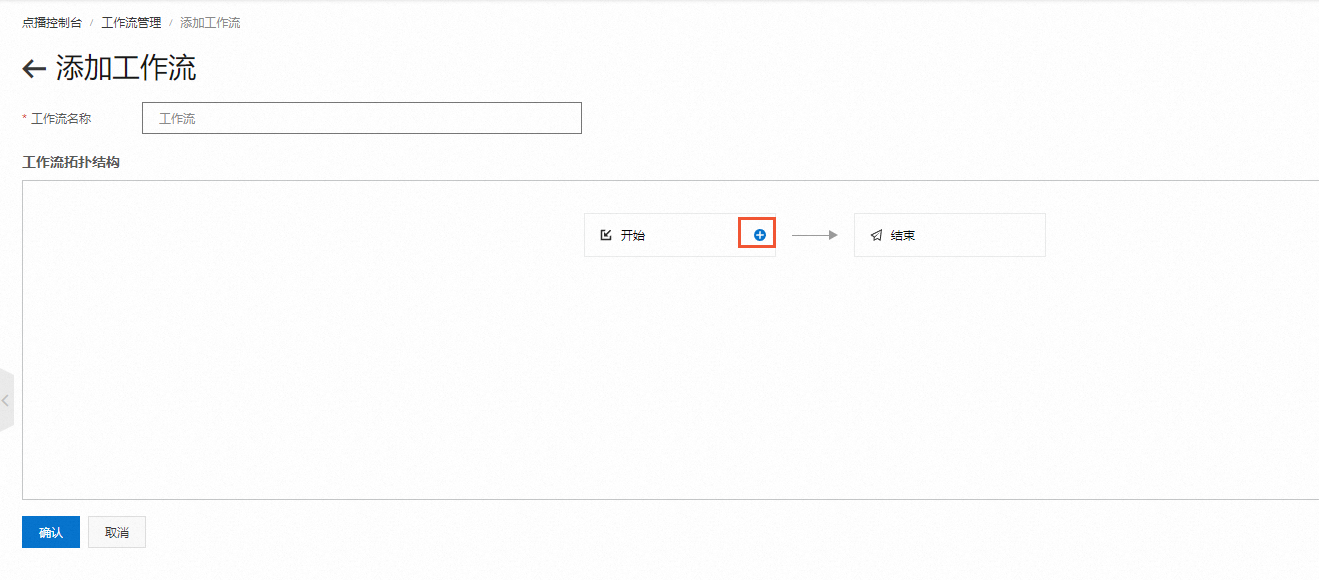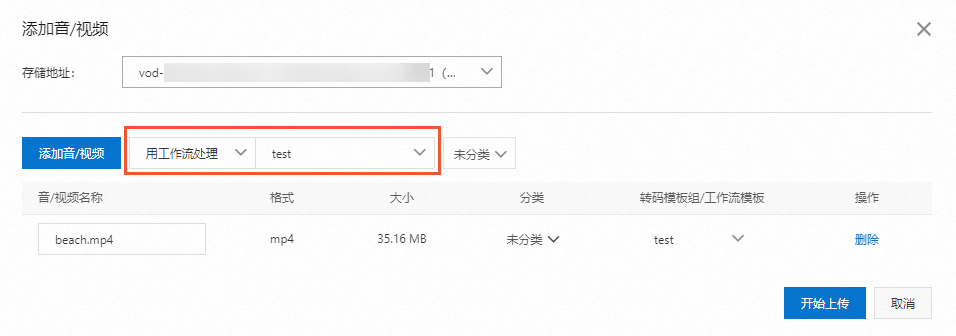点播提供了一系列媒体处理的能力,如转码、截图、智能审核等。为提高媒体处理的易用性,视频点播提供了工作流能力,支持在控制台自定义媒体处理的流程。本文为您介绍如何使用工作流。
什么是工作流
工作流旨在将大部分媒体处理功能流程化、实例化,用户可提前构建自定义处理流程,并将指定视频按照特定工作流程进行处理,避免用户重复、繁琐的调用接口,提供一站式的媒体处理服务。同时,工作流提供了丰富的条件判断机制,可自定义下一节点触发条件,便于灵活组建场景化处理流程。
工作流常用场景
审核+转码串行
此流程表示视频进入到点播后,先进行审核操作,然后进行转码操作的串行化处理。具体审核完成后如何进行转码,请参见下文工作流配置示例。

审核+转码并行
此操作表示视频进入到点播后,同时进行审核和转码的操作。
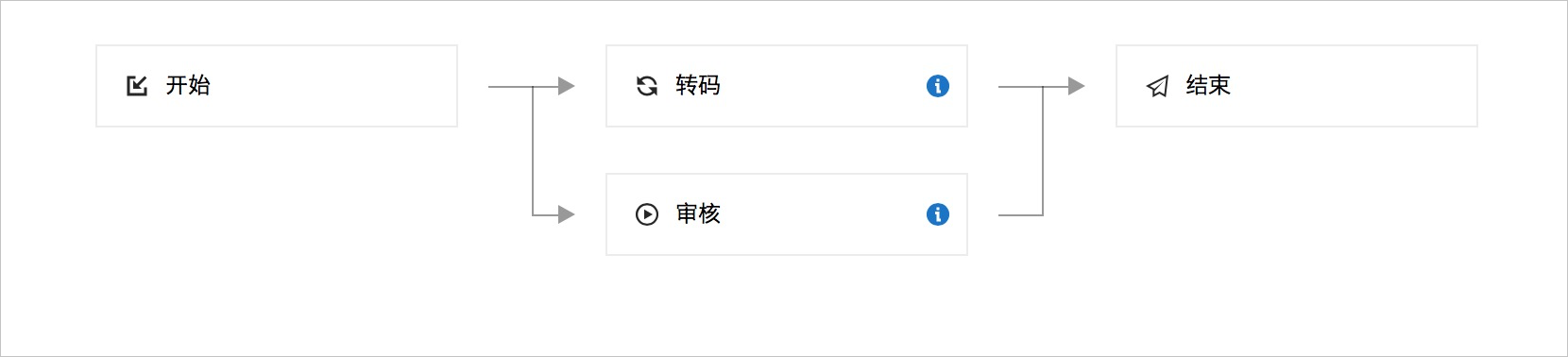
分发源片+转码并行
该流程会将源文件作为一路播放流,同时会按照设置的转码节点进行其他码流输出。
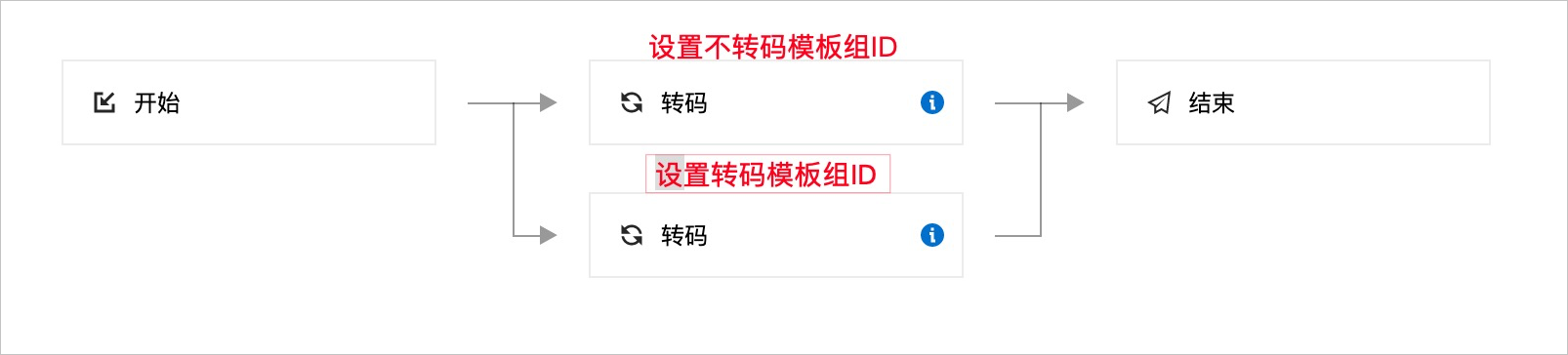
工作流处理流程
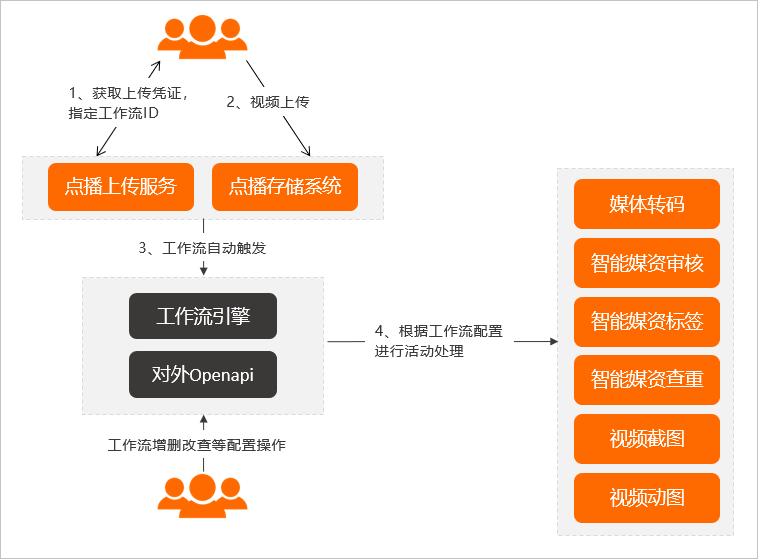
准备工作:用户在控制台配置工作流。
用户获取上传凭证,同时指定工作流。点播服务返回上传凭证。
用户发起视频上传。
上传完成后自动触发工作流。
视频点播服务的工作流引擎根据工作流配置,自动进行媒体处理、视频AI等操作。
如何使用
创建工作流。
目前仅支持通过点播控制台创建工作流。
发起工作流处理任务。
使用上一步创建的工作流对视频发起工作流处理任务,支持在上传视频时或上传视频后发起工作流处理。
通过控制台发起工作流处理
上传视频时发起工作流
上传视频后发起工作流
登录视频点播控制台。
在点播控制台左侧导航栏选择媒资库 > 音/视频。
在音/视频列表页面,在需要发起工作流的音视频的操作列单击媒体处理。
选择用工作流处理,并指定为上一步工作流。
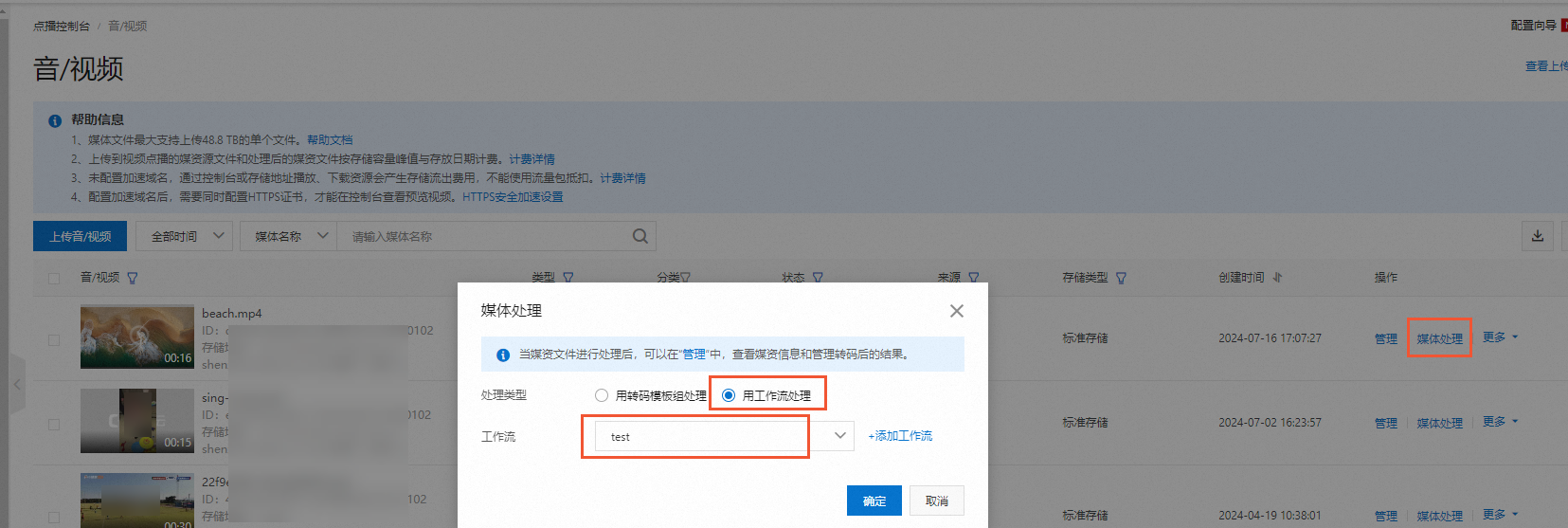
单击确定。
通过OpenAPI发起工作流处理
上传视频时发起工作流
说明CreateUploadVideo - 获取音视频上传地址和凭证接口仅用于获取上传地址和凭证以及创建媒资基础信息,并非上传文件,需要开发者自行实现所有上传逻辑。通过接口上传的完整示例,请参见通过视频点播API上传媒资文件。
调用CreateUploadVideo - 获取音视频上传地址和凭证或UploadMediaByURL - URL批量拉取上传接口上传音视频时,将
WorkflowId参数指定为上一步创建的工作流ID,则音视频上传完成后,点播系统将自动根据您指定的工作流进行处理。
上传视频后发起工作流
调用SubmitWorkflowJob - 提交点播工作流作业接口,将
WorkflowId参数指定为上一步创建的工作流ID,可以立即对音视频进行工作流处理。
工作流配置示例
审核+转码串行
以审核+转码模式(先进行审核,审核通过后,再进行转码)为例,具体操作如下:
在工作流编辑页面,单击开始右边的+按钮,此处以审核节点为例,添加智能媒资审核节点。
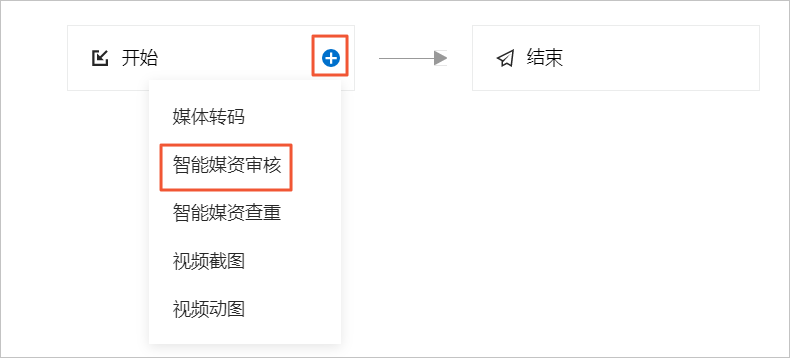
添加完成后,单击编辑按钮,选择审核模板。

单击审核节点右边的+按钮,添加转码节点,表示转码节点在审核节点之后。
添加完成后,单击编辑按钮,配置执行条件。
重要此时多了一个选项:执行条件表示父节点满足何种状态,才能触发该节点。用户可根据需要进行触发条件的选择。
由于我们想要的流程是审核通过后才进行转码,此时我们选择触发条件为:父节点审核通过,表示审核通过才进行转码。同时,选择所要使用的转码模板组ID。
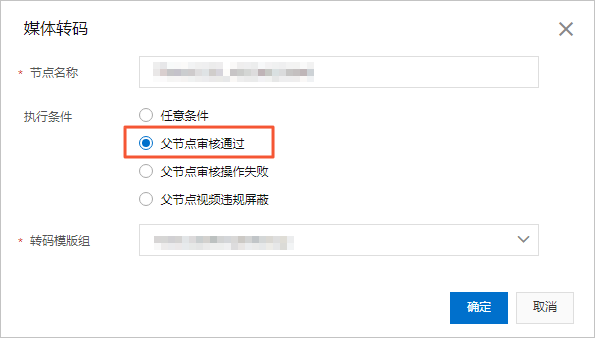
其他执行条件介绍如下表所示:
情况描述
执行条件
条件描述
父节点为审核
任意条件
任何条件该节点均可执行。
父节点审核通过
父节点审核通过才可执行该节点。
父节点审核操作失败
父节点审核失败才可执行该节点,常见于源文件存在问题等情况,但不常见。
父节点视频违规屏蔽
父节点审核完成,并且确认视频违规,并已经自动屏蔽。常用于违规视频只转部分低码率清晰度用于人工审核等场景。
父节点为转码
任意条件
任何条件该节点均可执行。
父节点转码成功
父节点转码成功后才可执行此节点。
父节点转码失败
父节点转码失败才可执行此节点,不常用。
在完成工作流拓扑结构后,单击确认,会生成一个工作流ID,记录此工作流ID,用于后续的上传指定。

审核+转码并行
如果需要审核和转码并行,可以在开始节点右侧的按钮添加两个子节点,即审核、转码,可以构造如下工作流。
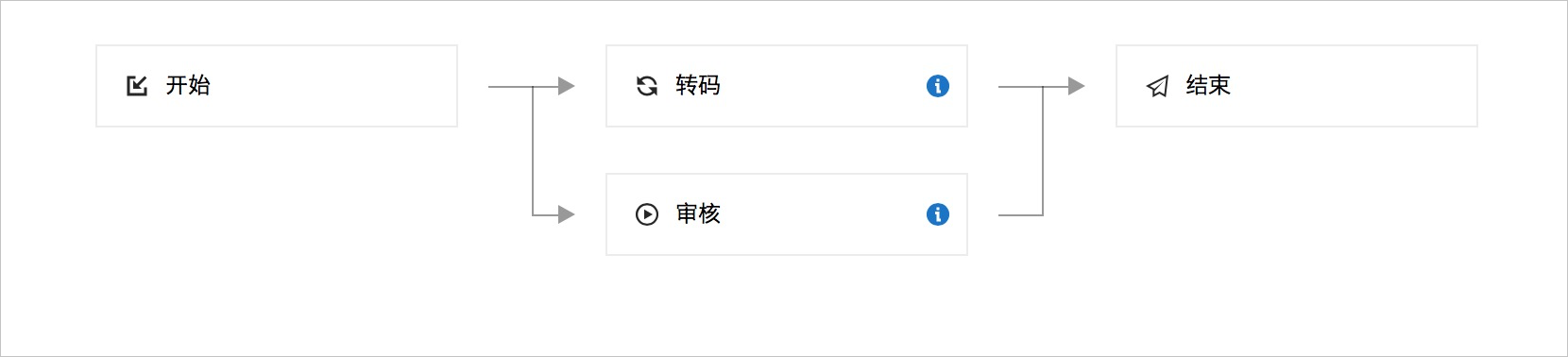
需要点击节点编辑,并选择所要使用的操作模板(审核模板、转码模板组等)。